Lyumo M11 ファームウェアアップデートのドライバがインストールできない場合の対処方法 ( Windows XP ) [ファームウェアアップグレード]
対応機種:LyumoM11
ファームウェアアップデートのドライバが本製品にインストールできない場合の対処方法は、以下の通りです。
※ あらかじめ下記 URL からファームウェアアップグレードプログラムをダウンロードする必要があります。
Lyumo M11 アップグレードプログラム
1. 本製品のバッテリーが完全に消費されるまで約 1 日何も操作せず、そのままにしておきます。
※ バッテリーを完全に消費させずに行う対処方法はこちらです。

2. バッテリーが完全に消費され、砂時計の表示が消えたことを確認します。

3. パソコンの電源を入れます。

4-A.バッテリーが完全に消費された状態で 「 M 」 ボタンを押しながらパソコンに接続します。
※ 本製品をパソコンに接続した後も、「 M 」 ボタンは押し続けてください。
※ 本製品がパソコンに認識されない可能性があるため、USB ハブなどは使用しないでください。
※ パソコンによっては本製品の向きを変えて接続する必要があります。

4-B. パソコンの電源を入れ、「 M 」 ボタンを押しながらパソコンに接続し、そのまま 「 M 」 ボタンを押しながら 「 リセット 」 ボタンを押してください。
※ 「 項目 4-A 」 を行っている場合、この作業は不要です。「 項目 5. 」 へ進んでください。
※ 本製品をパソコンに接続し 「 リセット 」 ボタンを押した後も、「 M 」 ボタンは押し続けてください。
※ 本製品がパソコンに認識されない可能性があるため、USB ハブなどは使用しないでください。
※ パソコンによっては本製品の向きを変えて接続する必要があります。
※ クリップなど先の尖っていないものを 「 リセット 」 ボタンに挿しこみます。

5. パソコンに接続すると自動的に 「 新しいハードウェアの検出ウィザード 」 が起動します。「 はい、今回のみ接続します 」 を選択し、「 次へ 」 ボタンをクリックします。
※ 下記の画像が表示されるまで本製品の「 M 」 ボタンを押し続けます。
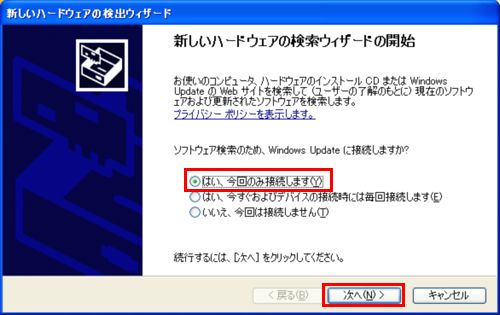
6. 「一覧または特定の場所からインストールする ( 詳細 )」 を選択し、「 次へ 」 ボタンをクリックします。
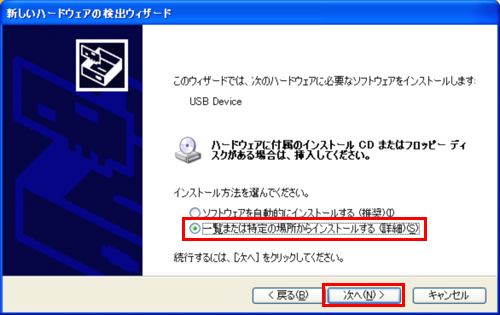
7.「 次の場所を含める 」 にチェックを入れ、「 参照 」 ボタンをクリックします。
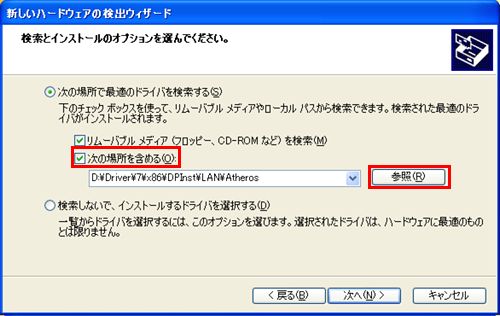
8. ダウンロードしたファームウェアアップグレードのフォルダ内にある 「 driver 」 を選択して 「 OK 」 ボタンをクリックします。

9. 「 次へ 」 ボタンをクリックします。ドライバの検索が開始します。
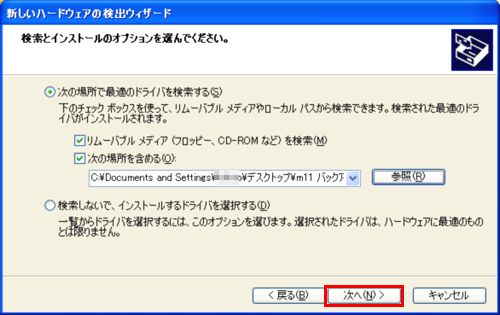
10.ハードウェアに必要なソフトウェアの検索を開始します。
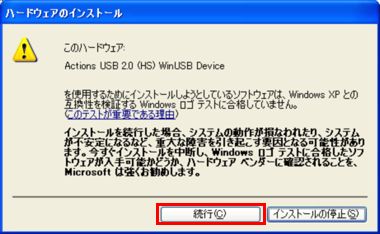
11. 「 続行 」 ボタンをクリックします。
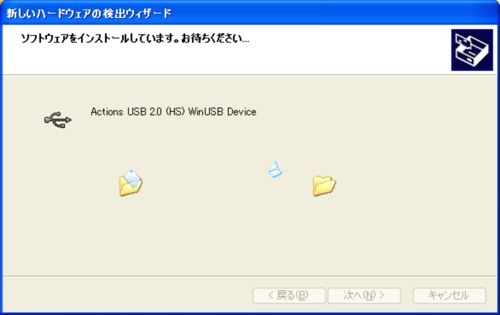
12. 「 新しいハードウェアの検索ウィザードの完了 」 が表示され、 「 完了 」 ボタンをクリックします。

13. ドライバのインストールが完了したら、こちらから本製品のファームウェアアップデートをお試しください。
以上です。
ファームウェアアップデートのドライバが本製品にインストールできない場合の対処方法は、以下の通りです。
※ あらかじめ下記 URL からファームウェアアップグレードプログラムをダウンロードする必要があります。
Lyumo M11 アップグレードプログラム
1. 本製品のバッテリーが完全に消費されるまで約 1 日何も操作せず、そのままにしておきます。
※ バッテリーを完全に消費させずに行う対処方法はこちらです。

2. バッテリーが完全に消費され、砂時計の表示が消えたことを確認します。

3. パソコンの電源を入れます。

4-A.バッテリーが完全に消費された状態で 「 M 」 ボタンを押しながらパソコンに接続します。
※ 本製品をパソコンに接続した後も、「 M 」 ボタンは押し続けてください。
※ 本製品がパソコンに認識されない可能性があるため、USB ハブなどは使用しないでください。
※ パソコンによっては本製品の向きを変えて接続する必要があります。

4-B. パソコンの電源を入れ、「 M 」 ボタンを押しながらパソコンに接続し、そのまま 「 M 」 ボタンを押しながら 「 リセット 」 ボタンを押してください。
※ 「 項目 4-A 」 を行っている場合、この作業は不要です。「 項目 5. 」 へ進んでください。
※ 本製品をパソコンに接続し 「 リセット 」 ボタンを押した後も、「 M 」 ボタンは押し続けてください。
※ 本製品がパソコンに認識されない可能性があるため、USB ハブなどは使用しないでください。
※ パソコンによっては本製品の向きを変えて接続する必要があります。
※ クリップなど先の尖っていないものを 「 リセット 」 ボタンに挿しこみます。

5. パソコンに接続すると自動的に 「 新しいハードウェアの検出ウィザード 」 が起動します。「 はい、今回のみ接続します 」 を選択し、「 次へ 」 ボタンをクリックします。
※ 下記の画像が表示されるまで本製品の「 M 」 ボタンを押し続けます。
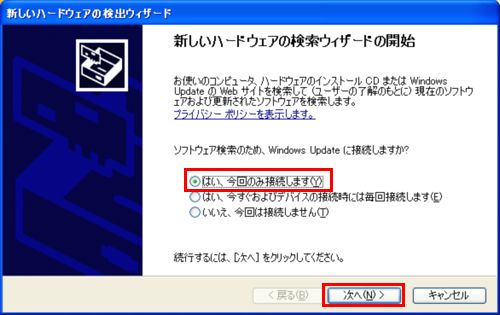
6. 「一覧または特定の場所からインストールする ( 詳細 )」 を選択し、「 次へ 」 ボタンをクリックします。
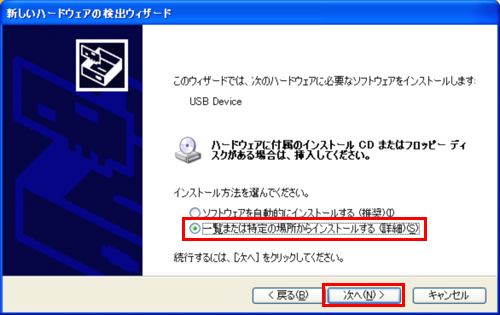
7.「 次の場所を含める 」 にチェックを入れ、「 参照 」 ボタンをクリックします。
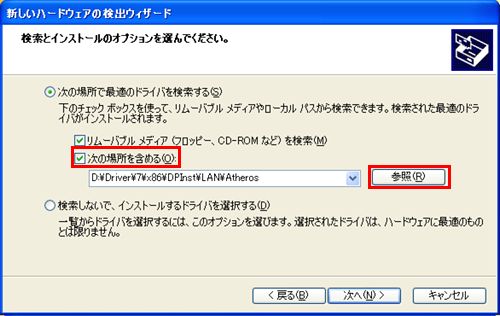
8. ダウンロードしたファームウェアアップグレードのフォルダ内にある 「 driver 」 を選択して 「 OK 」 ボタンをクリックします。

9. 「 次へ 」 ボタンをクリックします。ドライバの検索が開始します。
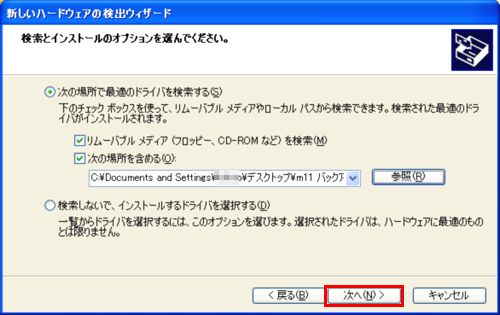
10.ハードウェアに必要なソフトウェアの検索を開始します。
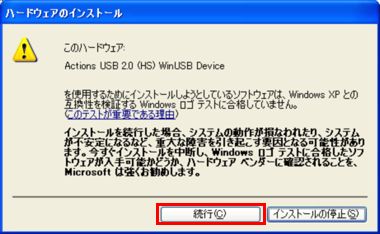
11. 「 続行 」 ボタンをクリックします。
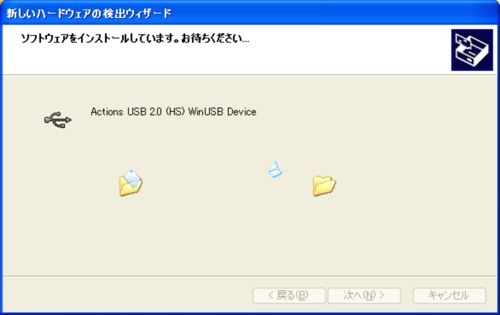
12. 「 新しいハードウェアの検索ウィザードの完了 」 が表示され、 「 完了 」 ボタンをクリックします。

13. ドライバのインストールが完了したら、こちらから本製品のファームウェアアップデートをお試しください。
以上です。



